Spotify 재생목록을 사운드클라우드로 전송하는 방법: 단계별 가이드
사운드클라우드는 다양한 스트리밍 앱에 액세스할 수 있기 때문에 사용자가 다른 플랫폼에서 더 많은 트랙을 즐기기 위해 사운드클라우드로 이동하여 노래를 스트리밍하는 경우가 있습니다. 스포티파이 사용자가 좋아하는 재생 목록을 사운드클라우드에서 들으려면 노래를 하나씩 수동으로 업로드해야 하며, 업로드 과정에서 음질이 유지되지 않을 수 있습니다. 다행히도 이 글에서는 음질 손실 없이 스포티파이 재생 목록을 사운드클라우드로 전송하는 가장 좋은 방법을 알려드립니다.
Part 1. 스포티파이 재생목록을 다운로드하고 간편하게 사운드클라우드로 전송하기
이 섹션에서는 스포티파이를 사운드클라우드로 쉽게 가져올 수 있는 도구를 소개합니다. HHitPaw Video Converter는 프리미엄 구독 없이도 스포티파이에서 음악을 다운로드할 수 있는 도구입니다. HitPaw로 스포티파이에서 트랙을 다운로드한 후에는 노래가 암호화되지 않습니다. 즉, 사운드클라우드에 업로드하거나 모든 기기 및 미디어 플레이어에서 제한 없이 재생할 수 있습니다. 또한 광고 없는 사용자 경험도 누릴 수 있습니다.
HitPaw Video Converter의 특징
- 스포티파이 재생목록을 사운드클라우드와 호환되는 형식으로 변환하기
- 프리미엄 구독 없이 스포티파이 재생 목록을 로컬 파일로 다운로드
- 품질 손실 없이 120배 빠른 속도로 작업하기
- 스포티파이 재생목록을 다른 플랫폼은 물론 사운드클라우드로 전송하기
- 시중의 다른 옵션에 비해 최대 120배 빠른 속도
- 스포티파이의 ID3 태그 및 메타데이터 보존
사운드클라우드용 스포티파이 재생목록을 변환하는 방법
이 변환기의 도움으로 스포티파이 재생 목록을 사운드클라우드로 전송하는 것은 매우 간단합니다. 이 도구를 사용하여 사운드클라우드를 스포티파이로 변환하는 방법을 알아 보려면 아래 단계를 따르십시오.
Step 1.PC에 HHitPaw Video Converter를 다운로드, 설치 및 실행합니다. 메인 인터페이스에서 스포티파이 음악 변환 옵션을 클릭합니다.

Step 2.스포티파이에서 노래를 듣거나 다운로드하려면 스포티파이 계정에 로그인합니다. 오른쪽 상단 모서리에 있는 화면에서 로그인 옵션을 탭합니다.

Step 3.다운로드하려는 재생목록을 탭합니다. 주소 표시줄에 링크가 표시됩니다. 다운로드 옵션을 탭합니다.

Step 4.모두 변환 드롭다운에서 모든 음악 파일의 출력 형식을 선택합니다. 현재 HitPaw는 MP3, M4A, WAV 출력 형식을 지원합니다.

Step 5.음악을 고속으로 일괄 변환하려면 모두 변환 옵션을 탭합니다.

스포티파이 재생목록을 사운드클라우드로 전송하는 방법
이제 스포티파이 노래를 호환 가능한 형식으로 변환하는 방법을 배웠으니 이제 스포티파이 재생목록을 사운드클라우드로 전송하는 방법을 알아봅시다. 아래 단계를 따라 자세히 알아보세요.
- Step 1.기본 브라우저를 실행하고 사운드클라우드의 공식 웹사이트로 이동합니다.
- Step 2.다음으로 사운드클라우드 계정에 로그인합니다. 메인 인터페이스에서 업로드 버튼 옵션을 클릭합니다.
Step 3.수동으로 좋아하는 모든 노래를 검색하여 가져오기만 하면 됩니다. 사용자는 드래그 앤 드롭 동작으로 가져올 수도 있습니다.

- Step 4.원하는 스포티파이를 사운드클라우드로 가져오면 완료 옵션을 클릭하면 노래가 업로드됩니다.
Part 2. 사운드클라우드에 스포티파이 음악 전송을 위한 온라인 서비스
이 섹션에서는 스포티파이 재생 목록을 사운드클라우드로 전송하는 방법을 아는 데 도움이 될 수 있는 다양한 온라인 플랫폼에 대해 설명합니다. 자세한 내용은 계속 읽어보세요.
1. Soundiiz
Soundiiz는 스포티파이에서 사운드클라우드로 노래를 부르는 훌륭한 도구입니다. 이 과정은 사용자들이 아래 단계를 따라가면 됩니다.
Step 1.플랫폼의 공식 웹사이트로 이동하여 무료 시작 옵션을 누릅니다.

- Step 2.먼저 Soundiiz 계정에 가입하세요. 다음으로 스포티파이를 소스로 선택하고 Connect 옵션을 클릭하여 스포티파이 계정을 연결합니다.
- Step 3.사운드클라우드를 대상으로 선택하고 Connect를 클릭하여 사운드클라우드 계정을 연결합니다.
- Step 4.사운드클라우드로 전송할 재생 목록을 선택합니다.
- Step 5.다음으로 변환 옵션을 눌러 사운드클라우드에서 스포티파이로의 변환을 시작합니다
2. TuneMyMusic
TuneMyMusic은 스포티파이에서 사운드클라우드로 곡을 전송하는 데 도움이 될 수 있는 또 다른 옵션입니다. 자세한 내용은 아래 단계를 따라 보십시오.
Step 1.플랫폼의 공식 웹사이트로 이동하고 화면에서 시작 옵션을 클릭합니다.

- Step 2.다음으로 목록에서 스포티파이를 소스 플랫폼으로 선택합니다. 이 페이지에서 스포티파이 계정에 로그인합니다.
- Step 3.음악 데이터를 스포티파이에 업로드하기 위해 Tune My Music을 확인하는 데 동의합니다.
- Step 4.노래를 로드한 후 사운드클라우드를 대상으로 선택하고 사운드클라우드 계정에 로그인합니다.
- Step 5.음악 이동을 시작하세요. 완료되면 사운드클라우드에서 스포티파이 음악을 들을 수 있습니다.
마무리
그래서 스포티파이 재생 목록을 사운드클라우드로 전송하는 여러 방법을 살펴봤습니다. 가장 좋은 방법은 스포티파이에서 음악을 다운로드하여 사운드클라우드로 쉽게 전송하는 HitPaw Video Converter를 사용하는 것입니다. 이렇게 하면 품질 손실 없이 모든 스포티파이 음악을 사운드클라우드로 무료로 사용할 수 있습니다.










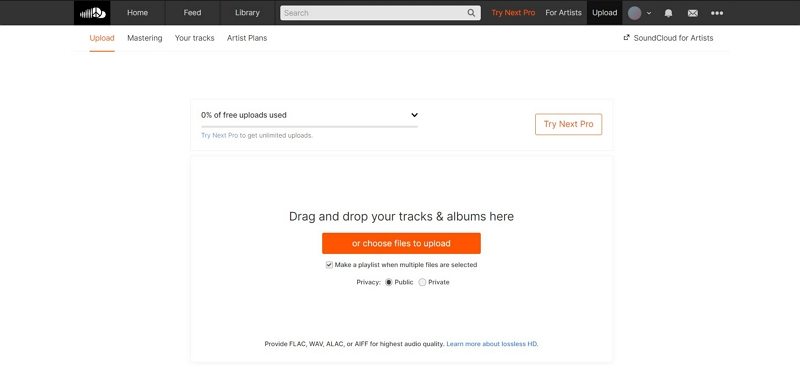
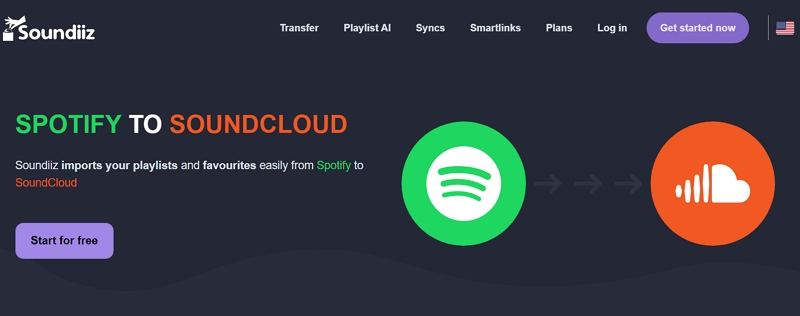
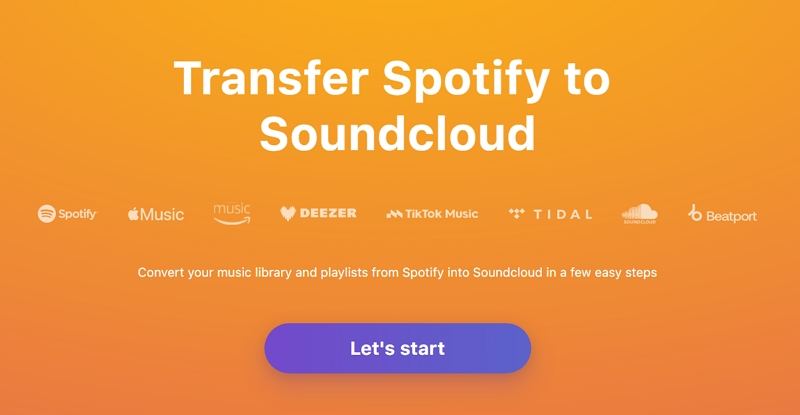

 HitPaw Watermark Remover
HitPaw Watermark Remover  HitPaw Screen Recorder
HitPaw Screen Recorder

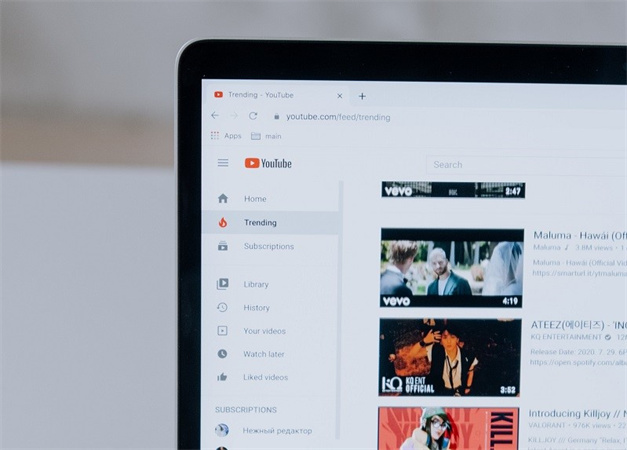

기사 공유하기:
제품 등급 선택:
김희준
편집장
새로운 것들과 최신 지식을 발견할 때마다 항상 감명받습니다. 인생은 무한하지만, 나는 한계를 모릅니다.
모든 기사 보기댓글 남기기
HitPaw 기사에 대한 리뷰 작성하기